什麼是 TIFF 文件:您需要的有關圖像格式的所有詳細信息
很多人可能不知道 TIFF 是什麼,儘管它是一種流行的格式。 TIFF 是一種通用文件格式,可用於存儲高質量照片。它主要由平面設計師、公司和攝影師使用,因為它可以可靠地打印圖片。如果您對 TIFF 格式以及如何打開它感到好奇,這篇文章將為您提供必要的信息。
第 1 部分:什麼是 TIFF 文件
TIFF,即標記圖像文件格式,是一種存儲光柵圖形和數據的圖像。它於 1986 年由 Aldus Corporation 創建,現在歸 Adobe Systems Incorporated 所有。由於該格式支持無損壓縮,因此壓縮後會保留原始質量。
TIFF 格式通常用於高質量印刷,如雜誌、小冊子、海報等。即使在壓縮或調整大小後,它也能保持原始圖像質量,因此非常適合打印。由於 TIFF 支持無損壓縮,因此它保留了數字存檔的完整分辨率,並防止圖像質量下降,即使將圖像存儲多年或通過網絡傳輸也是如此。
該格式有很多優點,為什麼許多攝影師和開發人員將它用於圖像。 TIFF 的最大優勢之一是它如何支持 RGB 和 CMYK 顏色模型,使其成為需要準確再現顏色的印刷媒體的絕佳選擇。它還得到操作系統和程序的普遍支持,允許用戶在任何設備上編輯和導出 TIFF 文件。最後,由於其壓縮能力可防止犧牲源材料的細節,因此它是大型項目的理想選擇,可最大限度地保真輸出產品和源材料。
第 2 部分:如何打開 TIFF 文件
打開 TIFF 文件並不困難,因為大多數操作系統(例如 Mac 和 Windows)都支持該格式。但是,如果您想充分利用 TIFF 文件,則必須擁有 GIMP、IrfanView、ACDSee Photo Studio Ultimate 和 Adobe Photoshop 等圖形軟件。您可以使用 Photoshop 編輯 TIFF 文件,而不是使用 Windows 照片查看器或 Apple Preview。按照以下步驟詳細了解如何在 Adobe Photoshop 中打開和編輯 TIFF 文件。
步驟1。在電腦上開啟 Adobe Photoshop,然後前往頂部工具列的「檔案」功能表。從下拉清單中選擇“開啟”選項以啟動本機資料夾並選擇 TIFF 檔案。
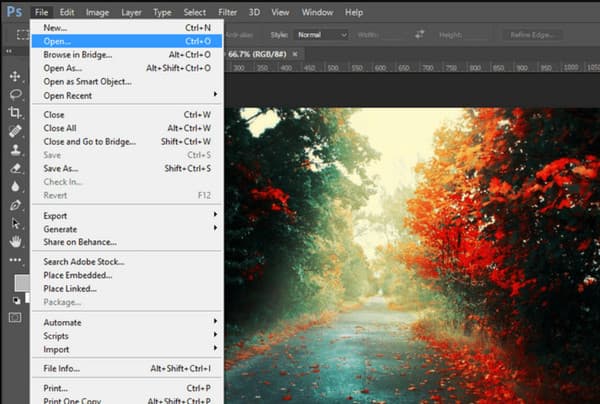
第2步。資料夾打開後,瀏覽查找圖片。然後,點擊“開啟”按鈕確認選擇。您可以繼續使用專業工具編輯上傳的檔案或檢視圖片,而無需進行任何必要的變更。
但是如何在 Windows 和 Mac 上打開 TIFF 文件?如果您只需要查看圖像,您只需要 Windows 照片查看器或 Apple 預覽。您可以按照以下步驟輕鬆打開 TIFF 文件。
在 Windows 11/10/8/7 上打開 .tiff 文件
步驟1。前往“檔案總管”並瀏覽要開啟的 TIFF 檔案。雙擊圖像,它將在 Windows 照片檢視器中開啟。
第2步。若要查看開啟 TIFF 檔案的其他選項,請右鍵單擊圖片並將遊標停留在「開啟方式」選項上。您可以選擇畫圖、照片和其他第三方應用程式。
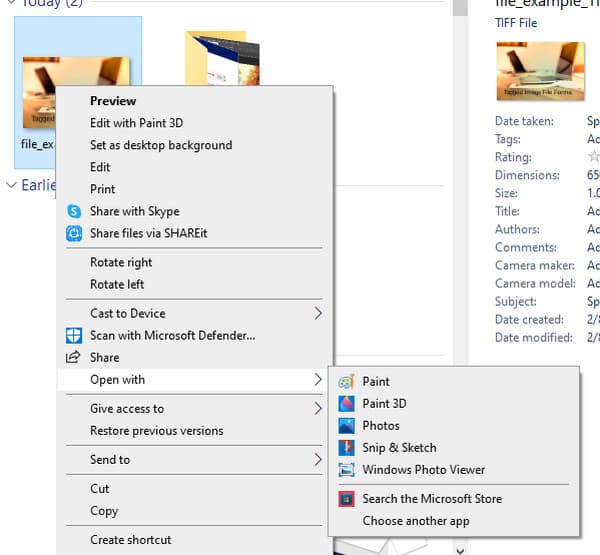
在 Mac 上查看 TIFF 圖像
步驟1。轉到 macOS 上的文件夾並選擇 TIFF 圖像。
第2步。雙擊圖片,它將自動在Apple「預覽」中開啟。
第 3 部分:無法處理 TIFF 時該怎麼辦
了解到 TIFF 格式會佔用太多空間,最好將它們轉換為標準格式。和 AnyRec Video Converter, 將 TIFF 轉換為 JPG 會更容易,因為它提供了一個直觀的界面,可以輕鬆導航。它支持多種格式,您可以將圖像轉換為 JPG、BMP、TIFF、GIF 等格式。使用 AnyRec Video Converter 最好的部分是你可以上傳多張照片,它會在一分鐘內轉換它們。通過在 Windows 和 Mac 上下載它來試用最好的圖像轉換器。

在工具箱中獲取出色的 TIFF 圖像轉換器。
以 50 倍的速度轉換 1000 多種格式的流行視頻和音頻文件。
使用戶能夠選擇圖像質量並使用縮放功能編輯圖片。
提供更多用於視頻/音頻轉換、壓縮和其他必需品的工具。
安全下載
安全下載
步驟1。從官方網站下載 AnyRec Video Converter。按照提示進行安裝並啟動應用程式後,請轉到“工具箱”功能表並點擊“圖像轉換器”按鈕。從本機資料夾上傳所需的照片。

第2步。圖片上傳後,您可以透過點擊「新增來源檔案」按鈕新增更多檔案。點擊檔案旁邊的“格式”按鈕並選擇輸出格式。您也可以移動“縮放”和“品質”選項的滑桿來編輯輸出。按一下“確定”按鈕以套用變更。
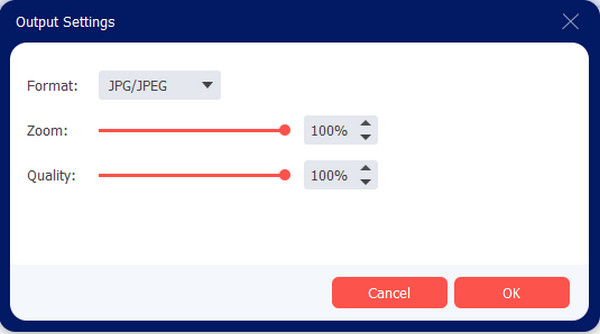
第 3 步。進入介面底部的「儲存到」選單,選擇轉換後的圖片的指定資料夾。然後,按一下「匯出」按鈕開始 TIFF 轉換過程。等待所選資料夾出現在螢幕上即可顯示轉換後的影像。

第 4 部分:關於 TIFF 的常見問題解答
-
TIFF 格式比 JPEG 好嗎?
不。TIFF 是存儲高質量圖像的理想格式。但由於它佔用太多空間來保存細節,JPEG 可以作為平衡圖片文件大小和質量的替代方法。 JPEG 也可以公開用於其他程序,輕鬆編輯和共享。
-
我應該將所有照片保存為 TIFF 文件嗎?
不可以。當您過去編輯 JPEG 圖像並將其保存為 TIFF 時,它可以防止圖片質量下降,從而導致質量失真。 TIFF 等無損格式可以保存正在進行的照片編輯。
-
Microsoft Word 是否支持 TIFF 文件?
是的。 Microsoft Word 支持大多數圖像類型,包括 TIFF、PNG 等。它還允許僅在掃描為文檔圖像時編輯 TIFF 文件上的文本。
結論
TIFF 格式在圖片中質量最好,它可以幫助您打印非常詳細的圖像。它也是數字存檔的理想選擇,因為這種格式不會讓分辨率在多次傳輸或更長時間存儲後消失。但是當所有 TIFF 文件在您的設備上佔用太多空間時。如果你不想 壓縮 TIFF 在降低質量的同時縮小尺寸,你可以 將 TIFF 轉換為 PDF、JPEG 或 PNG 與 AnyRec 視頻轉換器。試用適用於 Windows 和 Mac 的最佳圖像轉換器。
安全下載
安全下載
